
在Excel中添加下拉菜单选项是一种常见的操作,它可以帮助我们有效地输入数据、减少错误并提高工作效率。下拉菜单可以包含一系列预设的选项,允许用户从给定的选项中选择一个,而不是手动输入数据。但是很多小伙伴们不知道该如何才能调出excel的下拉菜单选项,今天ux6小编就为大家带来这篇详细的教程攻略,希望能帮助到各位有需要的小伙伴们!
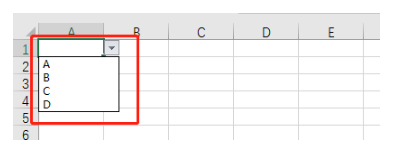
那具体的操作步骤如下:
1、可以依次点击Excel菜单栏的数据选项-数据验证按钮-数据验证选项
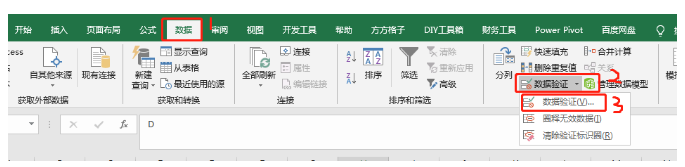
2、在允许选项卡内选择序列按钮,来选直接选择我们事先设置好的数据,最终点击确定即可
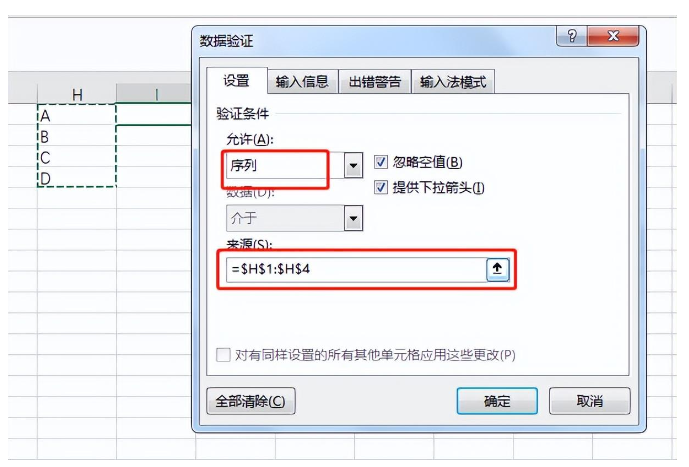
3、当然如果我们事先没有在表格内设置好下拉选项的具体内容,也可以在来源处手动输入要设置的下拉选项内容,但是每个选项之间的逗号,必须用英文半角隔开才行,如下图所示:
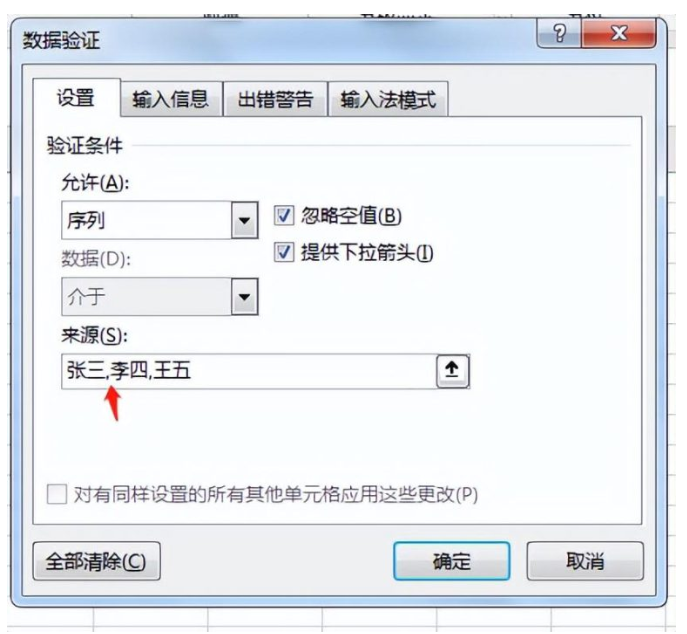
整体输入完后跟上图一样,点击确定即可
最终展示的效果如下所示:
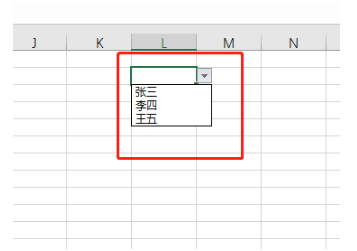
Excel表格相关推荐:
那么ux6小编为大家带来的几个步骤轻松设置添加下拉菜单选项内容信息攻略介绍就全部都为大家介绍到这里结束啦,小伙伴们看完这篇教程攻略以后是不是都已经了解了excel如何添加下拉菜单选项的方法了呢,那么如果兄弟姐妹萌还想了解更多关于此游戏的相关资讯,就请原地收藏关注游戏6手游网吧!